Als u gebruikmaakt van Microsoft Edge op uw pc weet u wellicht dat er een achtergrondafbeelding wordt weergegeven op de nieuwe tabbladpagina terwijl u de inspirerende of informatieve paginalay-out gebruikt. Gelukkig kun je met de browser ook een aangepaste achtergrond naar keuze instellen als je je ervaring wilt aanpassen. Hier is een stapsgewijze handleiding over hoe u dat kunt doen wijzig de achtergrondafbeelding van het nieuwe tabblad in Microsoft Edge
Wijzig de achtergrondafbeelding van een nieuw tabblad in Microsoft Edge
Standaard geeft Microsoft Edge de Bing-afbeelding van de dag weer op de nieuwe tabbladpagina. Veel mensen willen echter hun eigen achtergrond instellen die overeenkomt met de achtergrond van het startscherm of het algemene thema van uw computer.
Als u iemand bent die graag de browse-ervaring aanpast, kunt u het onderstaande stapsgewijze proces volgen om de nieuwe tabbladafbeelding te wijzigen. Maar voordat we beginnen, moet u ervoor zorgen dat u de pagina-indeling ‘Informatief’ of Inspirerend ’gebruikt.
Stappen om een aangepaste afbeelding in te stellen als nieuwe tabbladachtergrond in Edge
- Open de Nieuwe tabbladpagina in Microsoft Edge.
- Klik op de Instellingen knop rechtsboven.

- Selecteer hier Op maat onder pagina-indeling.

- Klik vervolgens op Uw eigen imago onder de achtergrond.

- Kraan Uploaden en selecteer de afbeelding die u wilt instellen als de nieuwe tabbladachtergrond.

Dat is het. De geselecteerde afbeelding wordt nu ingesteld als de nieuwe tabbladachtergrond in Edge. Als je wilt, kun je altijd de afbeelding wijzigen of teruggaan naar de standaardafbeelding. Herhaal stap 1-3 en klik op ‘Verwijderen’ of ‘Afbeelding van de dag’ om terug te keren.
Kunt u de optie niet vinden?
Om te beginnen is de functie voor aangepaste afbeeldingsachtergrond geïntroduceerd met Edge 86. U moet dus Edge-versie 86 of nieuwer gebruiken om de achtergrond van de nieuwe tabbladpagina te wijzigen. U kunt de versie controleren of de browser bijwerken in Instellingen> Over Microsoft Edge.
Bonustip - Schakel de donkere modus in Edge in
Als u iemand bent die tot laat in de nacht werkt en uw ogen minder wilt belasten tijdens het browsen, moet u de donkere modus in Edge als volgt gebruiken:

- Open Microsoft Edge en ga naar Instellingen
- Selecteer Uiterlijk van de zijbalk aan de linkerkant.
- Klik op het vervolgkeuzemenu ernaast Standaard thema
- Selecteer Donker om over te schakelen naar de donkere modus.
U kunt het ook op ‘Systeemstandaard’ laten staan en in plaats daarvan de donkere modus inschakelen in Windows 10 Kleurinstellingen.
Afgezien van de donkere modus, kunt u met Edge ook de inhoud aanpassen die u in de nieuwsfeed ziet. Klik gewoon op het Personaliseer knop op de nieuwe tabbladpagina en specificeer uw interesses in verschillende categorieën. Als u dit doet, zorgt u ervoor dat u relevante informatie en updates in uw feed ontvangt.
Afsluiten
Dit was een korte handleiding over hoe u een aangepaste afbeelding kunt instellen als de achtergrond van het nieuwe tabblad Edge. Hoe dan ook, hou je ervan om je browser aan te passen? Laat het me weten in de reacties hieronder. Blijf ons volgen voor meer van dergelijke tips en trucs.
Lees ook Hoe u de winkelfunctie in Microsoft Edge kunt in- of uitschakelen
Facebook-opmerkingen



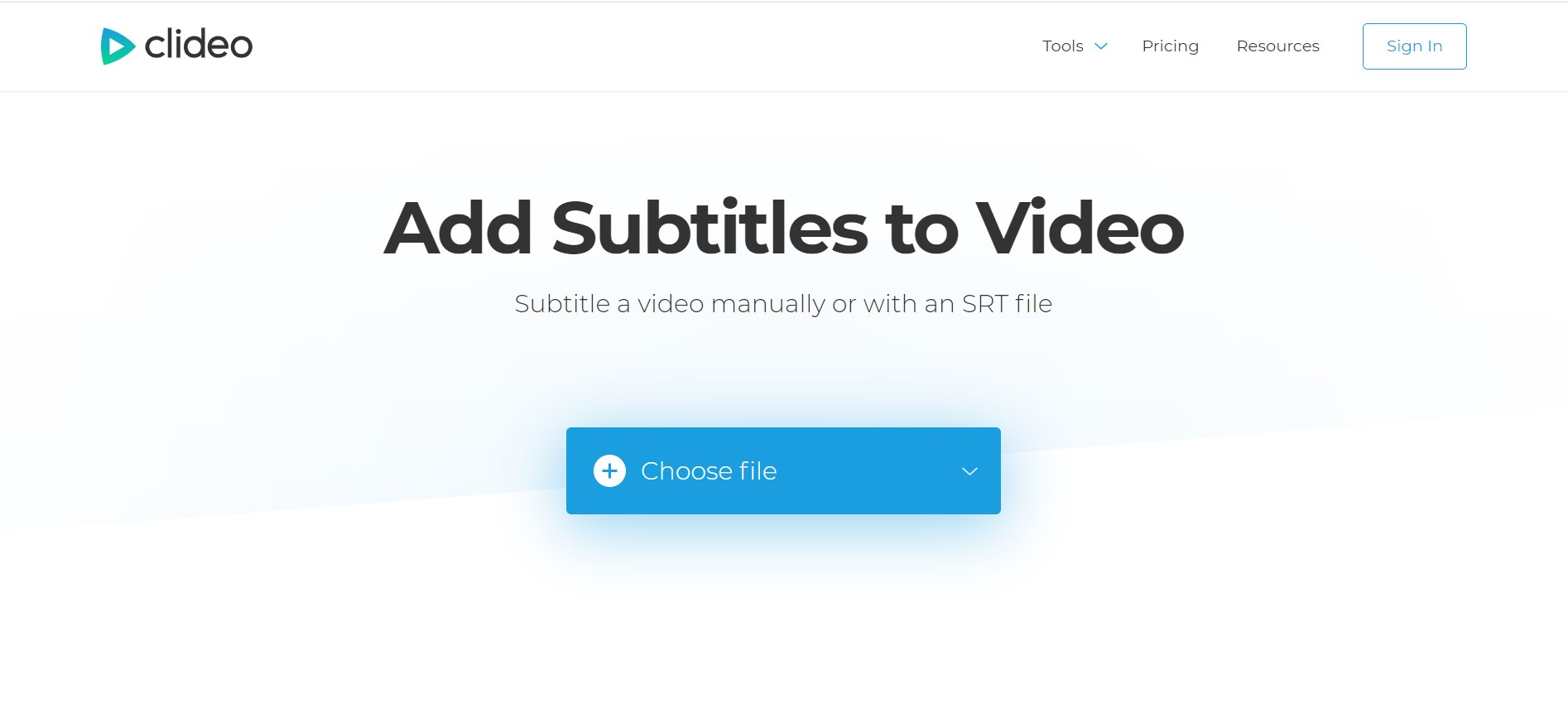

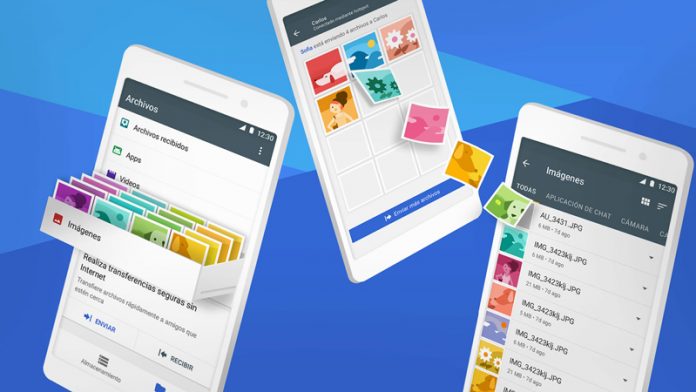

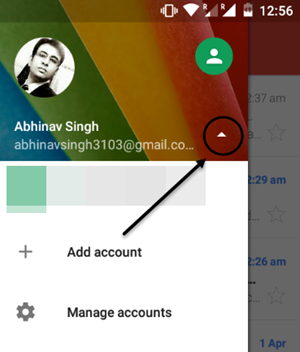
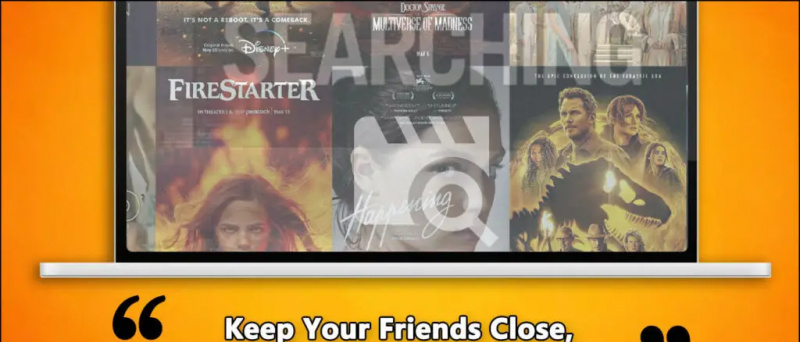
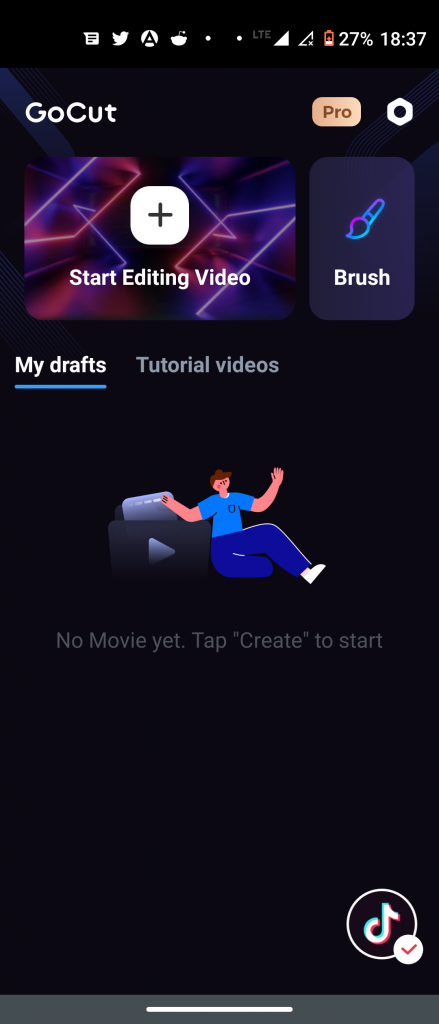
![7 redenen waarom u de activiteitsstatus van een Instagram-account niet kunt zien [Alle veelgestelde vragen]](https://beepry.it/img/how-to/1C/7-reasons-why-you-cant-see-activity-status-of-an-instagram-account-all-faqs-1.jpg)
